Herramienta de eliminación del virus de Kaspersky
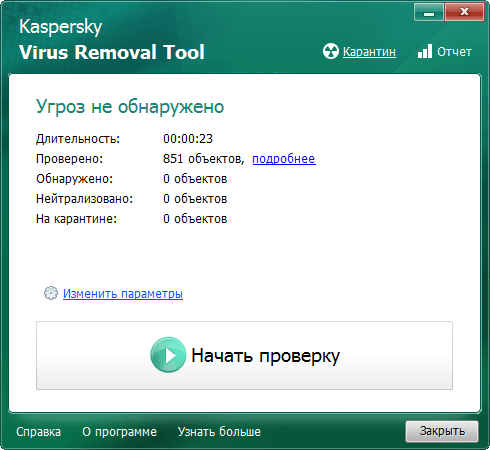
- 4568
- 841
- Beatriz Luna
Contenido
- Las funciones principales del programa
- Cómo descargar e instalar la herramienta de eliminación de virus de Kaspersky en una computadora?
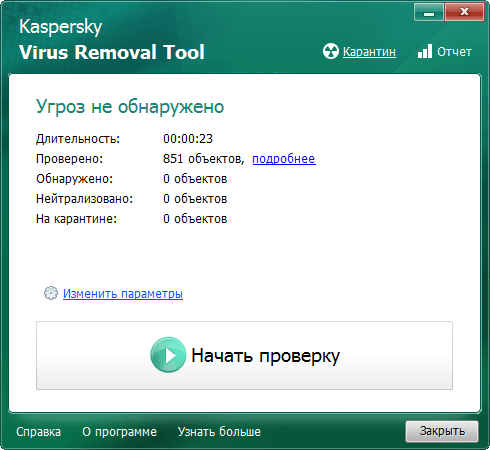
Las funciones principales del programa
Kaspersky Laboratory lanzó una PC de servicios públicos de seguridad adicionales en 2015. El programa funciona de manera rápida, eficiente y tiene un conjunto avanzado de funciones.
- Copia y reta los archivos a la reserva antes de que comience el tratamiento/eliminación.
- Protege los archivos del sistema de deleciones aleatorias: los archivos infectados se colocan en cuarentena.
- El escáner, utilizando un análisis exhaustivo, encuentra todos los objetos virales, los cura o los elimina.
- La función de adware tiene como objetivo encontrar publicidad dañina.
- Riskware está diseñado para detectar programas legales que los estafadores pueden usar.
- Un informe detallado sobre el trabajo realizado se almacena en una PC.
Para una protección completa, se requiere una versión completa del antivirus de Kaspersky. La utilidad no actualiza la base del virus, por lo que para las verificaciones posteriores, debe descargar una nueva versión del programa cada vez. Las versiones actualizadas salen a diario. El software funciona solo después del lanzamiento del escaneo, y no puede verificar en tiempo real.
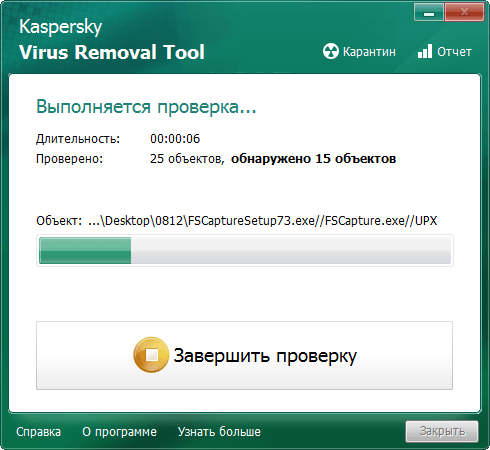
Cómo descargar e instalar la herramienta de eliminación de virus de Kaspersky en una computadora?
Cargar la utilidad antivirus no lleva mucho tiempo. Para hacer esto, debe realizar acciones de las instrucciones a continuación.
- Vaya al recurso oficial del laboratorio Kaspersky https: // www.Kaspersky.Ru/Descargas.
- Baje a la pestaña "Activar o actualizar el producto", luego al botón "RS".
- Desplácese la cinta al icono "Herramienta de extracción del virus Kaspersky", haga clic en "Descarga gratuita".
- Se descarga el archivo exe. Debe iniciarse haciendo clic dos veces.
- El proceso de inicialización del antivirus comenzará, al final, la ventana se abrirá, donde sea necesario aceptar el acuerdo de licencia.
- Al final de la carga, la ventana se abrirá donde el usuario puede iniciar una comprobación de PC
No se requiere la instalación. Si lo desea, puede crear configuraciones adicionales para hacer un cheque más eficiente. El inicio de la utilidad lo mueve automáticamente a la carpeta temporal. Después de completar el escaneo y el cierre de la ventana antivirus, el programa se retirará automáticamente de la PC.

